時間:2017-07-04 來源:互聯網 瀏覽量:
今天給大家帶來如何批量獲取文件名稱,如何批量修改文件名稱,讓您輕鬆解決問題。
本文件實現利用excel實現批量獲取某個路徑下的文件的名稱並保存到excel中,以及實現批量修改文件名稱的功能。若不需要獲取要修改文件的名稱可直接跳到第六步具體方法如下:
1首先實現批量獲取文件名稱並保存到excel中,以便於我們下一步的批量修改名稱時使用。新建一個excel用於存放要獲取的文件名稱。
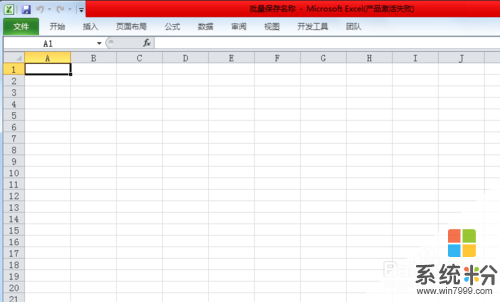 2
2按Ctrl+F3打開名稱管理器,用於定義要獲取的文件的路徑。
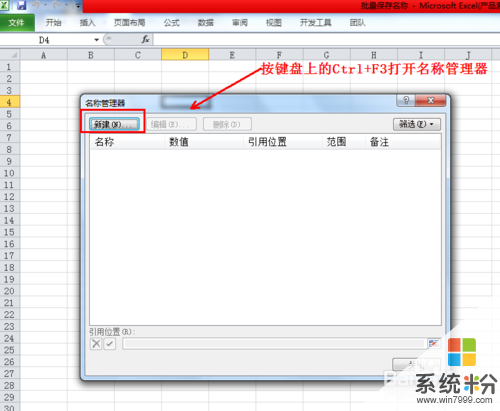 3
3在打開的名稱管理器中,點擊【新建】按鈕,在打開的頁麵中輸入名稱、範圍、引用位置信息。其中引用位置信息為 =FILES("F:獲取名稱*.*") file函數中的路徑即為要獲取的文件名稱所在的文件路徑。如本例中需要獲取F:獲取名稱*.*這個文件夾下的所有文件名稱。其中*.* 表示獲取該文件夾下所有文件的名稱,可根據實際要獲取的文件類型等進行篩選。例如可寫為*.xls即獲取所有xls的文件格式的文件名稱。
 4
4填寫完信息後,點擊【確定】按鈕即可保存新增加的名稱。如果需要在一個excel中保存多個路徑的文件名稱話可以新增多個名稱。完成後,點擊【關閉】按鈕關閉名稱管理器。
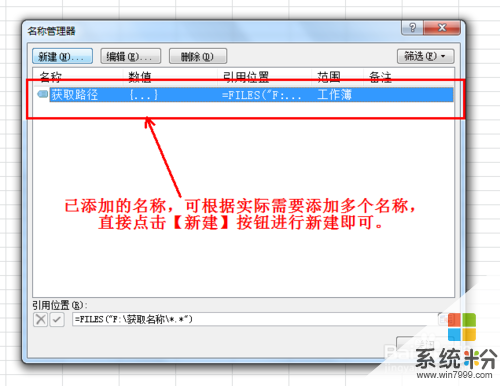 5
5接下來在要保存文件名稱的單元格中寫入公式 =IF(ROW()>COUNTA(獲取路徑),"",INDEX(獲取路徑,ROW())) 下拉已寫入公式的單元格,即可獲取文件名稱(最好多拖動一些,以保證寫入公式的單元格大於文件的總數量,這樣才能將所有的名稱保存到excel中)。如果覺得保存到excel中的文件名稱是由公式生成的,操作或者時不方便,可以將所有的文件名稱拷貝到txt中這樣可以方便使用。
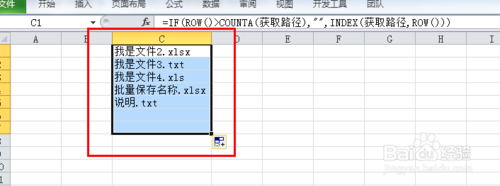 6
6接下來我們就可以批量修改修改文件名稱了。在要修改文件的“同級目錄”中新建一個文本文件。在上一步中獲取的所有文件名稱按照如下圖中進行處理,即在原名稱之前加了一列,在原名稱後加一列修改之後的名稱,因為在excel中操作或者修改數據比較方便,所以在excel中修改數據。
 7
7接下來在新建的文本文件中,將excel中的三列數據拷貝到文本文件中,這樣就成功拚接了修改名稱的語句。
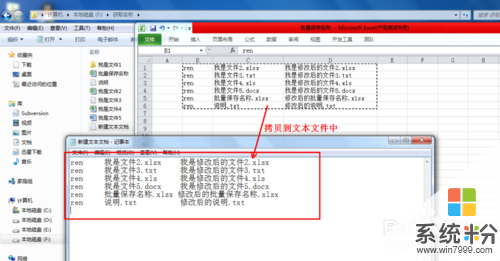 8
8然後點擊【文件】→【另存為】將文件另存為結尾為 .bat 的執行文件。
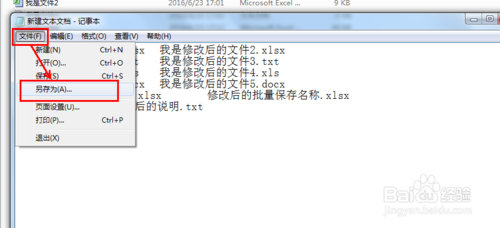
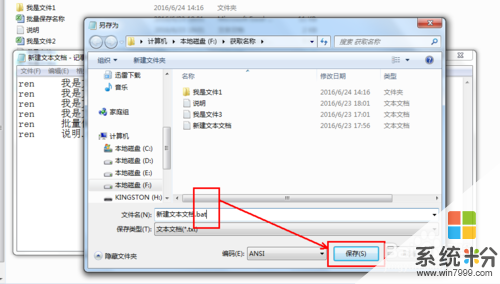 9
9雙擊保存的.bat的文件,係統就會自動執行修改語句進行名稱的批量修改。

以上就是如何批量獲取文件名稱,如何批量修改文件名稱教程,希望本文中能幫您解決問題。